ども。
暑い→涼しいを通り越して、朝晩などはすでに「寒い」になりつつある担当ちゅんです。
みなさんはこんな経験はないでしょうか。
文書などを途中まで作成し、保存せずに途中で他の用を足して戻ってくると、なぜか綺麗さっぱり消えてなくなってしまっていた、なんてこと。私はこれでたびたび頭を抱えてきました。原因はWindowsの自動更新で、再起動が必要なために「5分間」という猶予とともに、勝手に再起動されてしまったということのようなのですが、「保存しますか」という確認も無くずっぱり再起動がかかる仕様はWindowsにしては珍しく不親切だなと感じます。
========余談=====================================
その昔、Windows98の時代などは、定期的に上書き保存するのが鉄則中の鉄則でした。まだまだOSそのものが不安定で、極端な話をすれば月に数回は真っ青な画面(=ブルースクリーン)を拝見するというような具合でした。それに比べてXP以降のPCは安定感抜群です。フリーズするのが珍しいほどですし、ブルースクリーンが出たものなら即故障を疑うといった具合。まあ、だから上書き保存しないんですという理由にはならないでしょうけど。
================================================
これの対処法としては、自動更新の設定で「自動(推奨)」を選ばずに「更新を自動的にダウンロードするが、インストールは手動で実行する」を選んでおくことで回避できます。タスクトレイにびっくりマークのついた黄色い盾?みたいなのが出てきて、それをクリックしてインストールする方法に変更できます。
それでも、この方法ではインストールをしなければ更新プログラムがそのままどんどん溜まっていき、うっかり更新を忘れている隙にウィルスの餌食に…なんてこともあって、私からすれば「芸が無い」と感じます。そこで、お勧めなのが次の方法。例によってマニア向けです。
条件として各OSのHomeエディションでは利用できないという制約こそありますが、ローカルグループポリシーを使えば「更新プログラムのインストールは行うが、再起動はしない」という設定ができます。具体的には次のとおりです。
- [スタート] メニューの [ファイル名を指定して実行] をクリックし、[名前] ボックスに gpedit.msc と入力し、[OK] をクリックします。
- [コンピュータの構成] を展開します。
- [管理用テンプレート] を展開します。
- [Windows コンポーネント] を展開します。
- [Windows Update] を選択します。
- 詳細ペインで [スケジュールされた自動更新インストールに対しては自動再起動しない] を右クリックしプロパティを選択します。
- プロパティ ダイアログの設定タブで、[有効] を選択します。
こうすることで、私の望んでいた設定になるわけです。最初からこのオプションが機能として搭載されていない意味がわかりませんが、ひとまず一件落着です。結局は「普段からこまめに上書き保存をしておけばいいじゃないか」ということになりそうですが。そもそも、席を立つときに作成途中の文書をそのままにしておくということ自体がセキュリティの観点からもよろしくないとも。はい、反省しています。
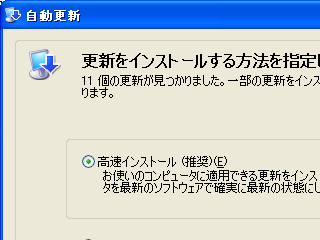
それにしてもWindowsはアップデートが多いですよね。
(投稿者:ちゅん)


